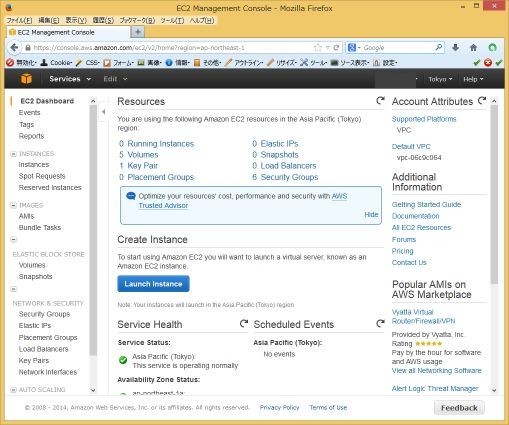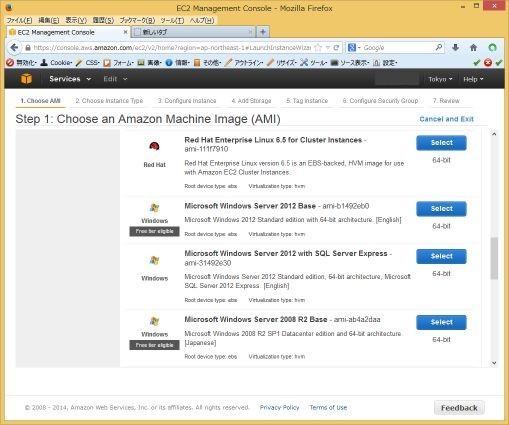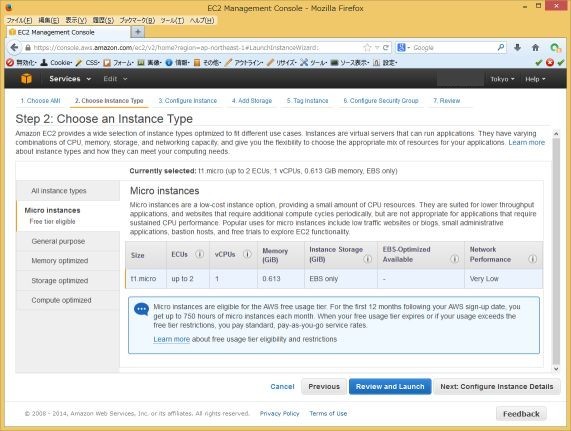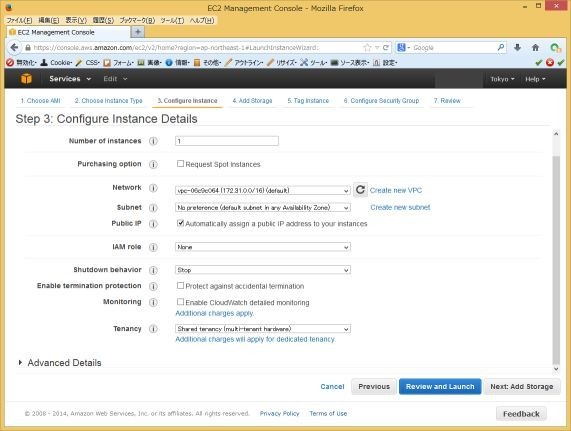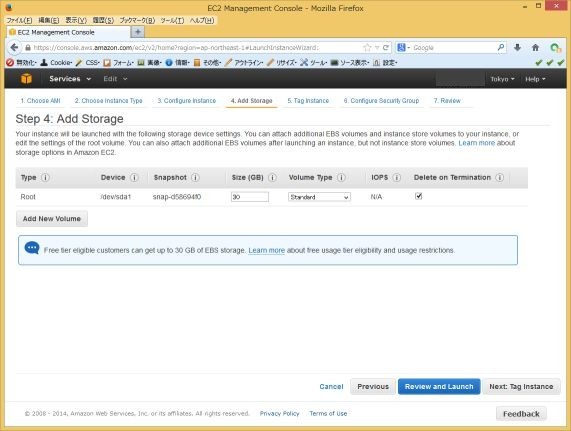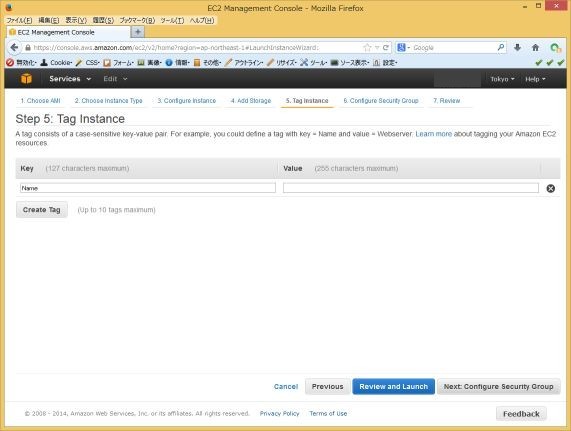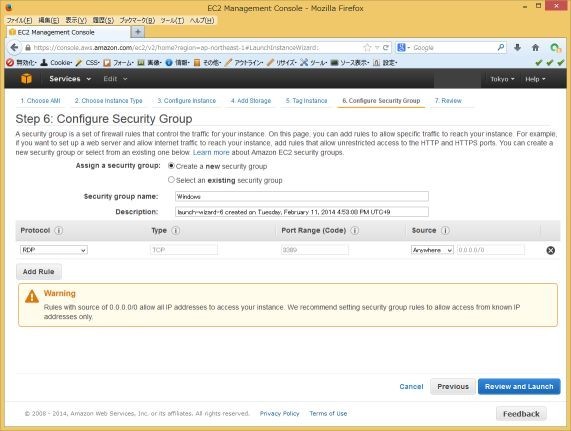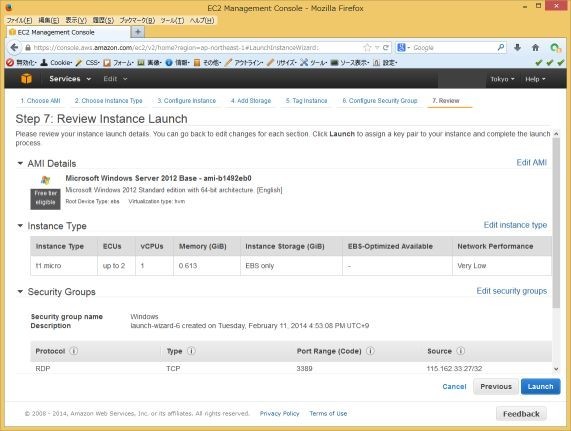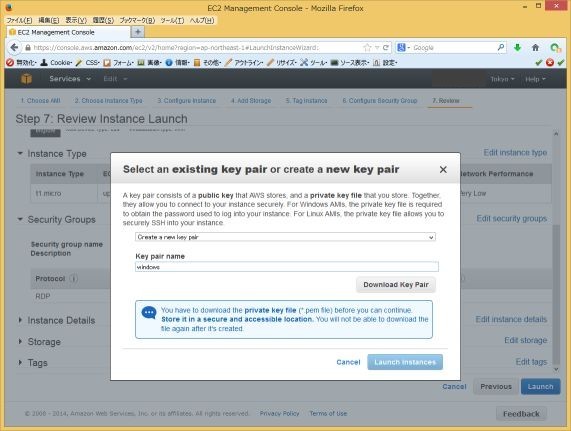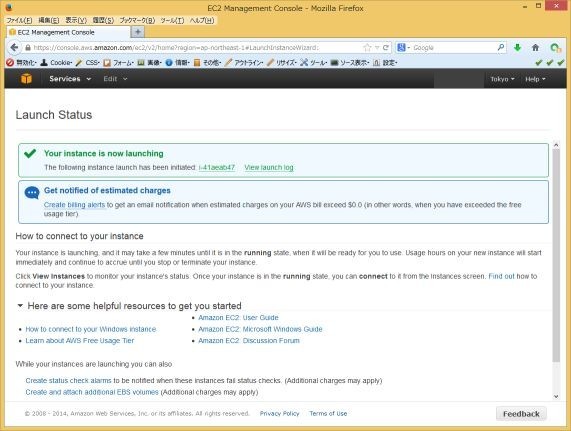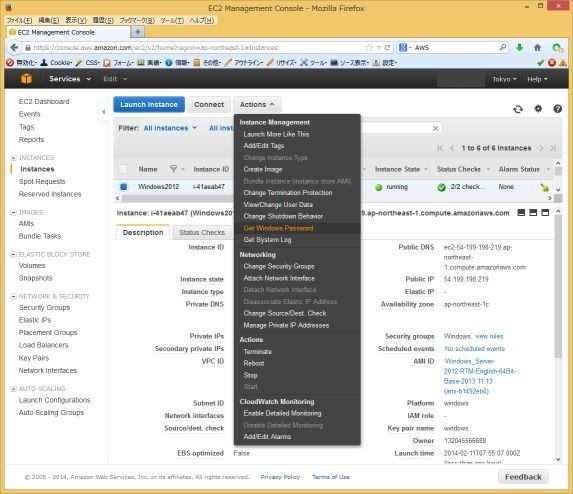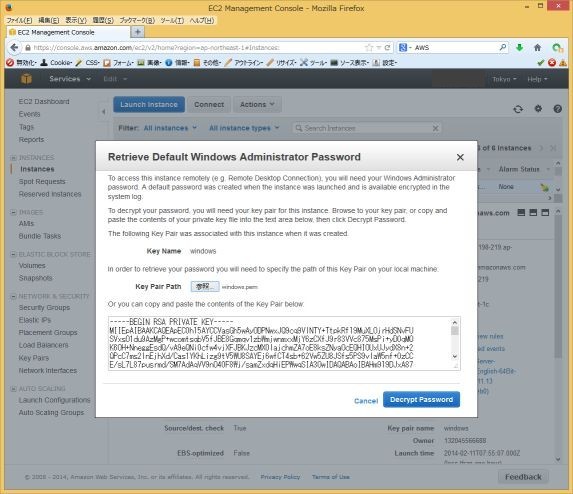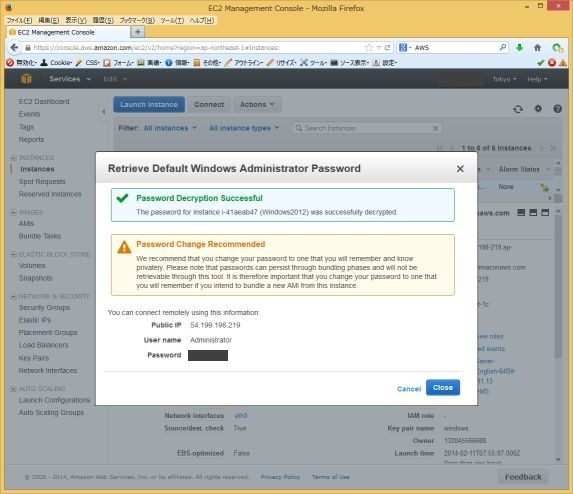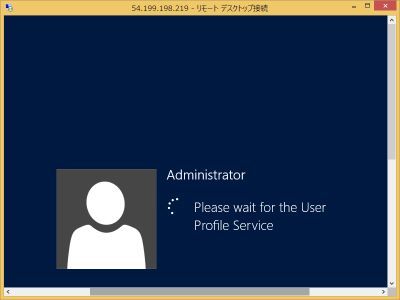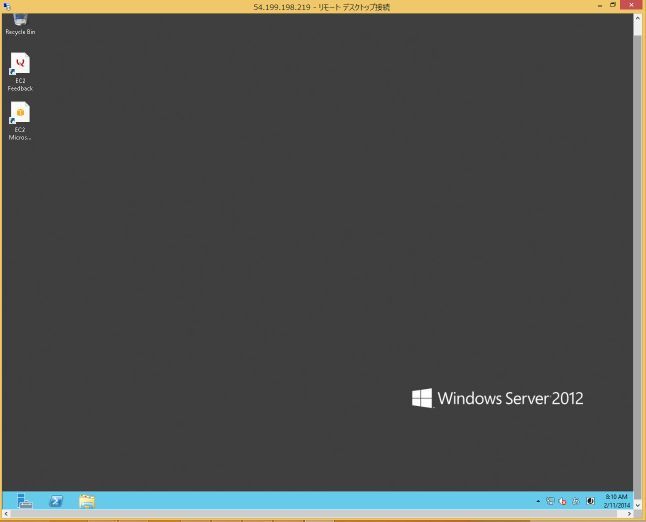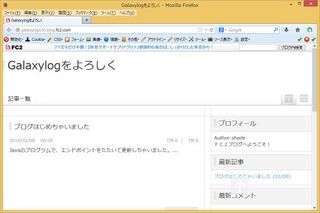2014年02月12日
Webプログラマに必要なプログラミング以外の技術
Webプログラマとして、言語学習は必須であるが言語だけ学習すればいいのではない。
ちょっとショッキングな一言ではあるが、
Java、PHP、Ruby等の言語を使用してWebサイト上で動くアプリケーションを開発するのがWebプログラマであり、
MySQLなどのDBと連携したサーバサイドで処理される部分を担当したり、
HTMLコーダーがコーディングしたHTMLやCSSに合わせたプログラム開発が必要になるため、
HTMLやCSSの理解も必須となる。
HTMLコーダーとの境界線は難しいが、Webプログラミングにおいて、CMSやJavaScript、
各種APIを使ったWebサイトの構築も業務範囲に入ってきたりする。
正直、言語の習得で手一杯で、そんなに手を広げられない!!といった感じだが、
言語は経験を通して使い込んでいけばいいと思っていて、
HTMLやCSSなども読める程度にしておく方が重要な気がする。
私自信がそうだったが、昔、タグうちでホームページを作ったことがある程度の知識で満足していると、
CSSを使ったサイトが、今まで知っていたHTML知識が全く役立たないことに気づくので注意。
よくWeb業界では、LAMPなんて言葉を耳にするが、正直意味がわかってなかった。
IT用語の略語は、星の数ほど存在するので、正直、いちいち気にしていられなかったりする。
これは、Linux,Apache,Mysql,PHPの略だったりする。これ等も必須条件とされている。
私自信は、Javaでの開発者志望なので、LTMJかなLinux,Tomcat,MySQL,Java。ランプと違って、可愛くない。
コーディングに関する基礎知識と、上記のLTMJをすべて触っておくこと。
恐らくどんな要件になったとしても、上記知識があるのとないのとでは、応用のしやすさが全く違う。
さらに、Webプログラマは、コーダー、チェッカー、デザイナー、ディレクターと連携して、ひとつのサービスを作りあげるのである。
この役割における線引きが難しい、JavaScriptやAPIとの連携は、コーダーの仕事になったり、プログラマの仕事になったりするそうです。
この辺の仕事もできるコーダーをフロントエンドエンジニアと呼んだりするそうですね。
プログラマとしてがっつりというより、HTML・CSSをメインにやりたい人は、こちらを目指す選択肢もありますね。
私もWeb業界での今後のスキルの習得方法などを考えていく上で、
プログラマなのか、フロントエンドエンジニアなのか、など、考えていきたいと思っています。
ちょっとショッキングな一言ではあるが、
Java、PHP、Ruby等の言語を使用してWebサイト上で動くアプリケーションを開発するのがWebプログラマであり、
MySQLなどのDBと連携したサーバサイドで処理される部分を担当したり、
HTMLコーダーがコーディングしたHTMLやCSSに合わせたプログラム開発が必要になるため、
HTMLやCSSの理解も必須となる。
HTMLコーダーとの境界線は難しいが、Webプログラミングにおいて、CMSやJavaScript、
各種APIを使ったWebサイトの構築も業務範囲に入ってきたりする。
正直、言語の習得で手一杯で、そんなに手を広げられない!!といった感じだが、
言語は経験を通して使い込んでいけばいいと思っていて、
HTMLやCSSなども読める程度にしておく方が重要な気がする。
私自信がそうだったが、昔、タグうちでホームページを作ったことがある程度の知識で満足していると、
CSSを使ったサイトが、今まで知っていたHTML知識が全く役立たないことに気づくので注意。
よくWeb業界では、LAMPなんて言葉を耳にするが、正直意味がわかってなかった。
IT用語の略語は、星の数ほど存在するので、正直、いちいち気にしていられなかったりする。
これは、Linux,Apache,Mysql,PHPの略だったりする。これ等も必須条件とされている。
私自信は、Javaでの開発者志望なので、LTMJかなLinux,Tomcat,MySQL,Java。ランプと違って、可愛くない。
コーディングに関する基礎知識と、上記のLTMJをすべて触っておくこと。
恐らくどんな要件になったとしても、上記知識があるのとないのとでは、応用のしやすさが全く違う。
さらに、Webプログラマは、コーダー、チェッカー、デザイナー、ディレクターと連携して、ひとつのサービスを作りあげるのである。
この役割における線引きが難しい、JavaScriptやAPIとの連携は、コーダーの仕事になったり、プログラマの仕事になったりするそうです。
この辺の仕事もできるコーダーをフロントエンドエンジニアと呼んだりするそうですね。
プログラマとしてがっつりというより、HTML・CSSをメインにやりたい人は、こちらを目指す選択肢もありますね。
私もWeb業界での今後のスキルの習得方法などを考えていく上で、
プログラマなのか、フロントエンドエンジニアなのか、など、考えていきたいと思っています。
【Javaの最新記事】